- Android slår inte på
- Död Android internminne
- Black Screen Samsung
- Vattenskadad Android
- Håll omstart av Samsung
- Fastnat på Samsung Logo
- Virusinfekterad Android
- Kraschad Android
- Lås upp Broken Screen Android
- WhatsApp Recovery för Broken Samsung
- Återställ SnapChat-bilder från Broken Android
- Fryst Android
[Lösta] Så här återställer du filer från virusinfekterade Android-telefoner
 Uppdaterad av Boey Wong / 12 jan 2021 09:15
Uppdaterad av Boey Wong / 12 jan 2021 09:15Jag har en Samsung Galaxy S6-telefon och använde den för att spara några viktiga dokument och många värdefulla foton. Men när jag anslöt den till en offentlig dator, skiftas alla mina filer, bilder, mappar till genväg. Hur vet jag om telefonen har virus? Vad ska jag göra för att nå alla dessa filer på min Samsung om det är med telefonvirus? Jag uppskattar några förslag!
Om filerna som lagras på minneskortet eller internt lagringsutrymme på din Android-telefon omvandlas till oanvändbara genvägar, betyder det att det finns sannolika virus på Android-enheten.

Du kommer alltid att bli ombedd att formatera när du försöker komma åt inuti minneskortsfilerna. Det är hemskt att se att allt kommer att raderas efter formatering.

Guide Lista
1. Återställ Android-telefonen för att ta bort virus
Men det kan lösa de flesta problemen på din Android-telefon. Om du har anpassat till säkerhetskopiera Android-data, du kan prova för att du kan Återställ Android-data från säkerhetskopiering efter det.
Nedan följer steg-för-steg-instruktionerna för att enkelt återställa Android-telefonen.
steg 1Lång press Effekt knappen för att stänga av telefonen.
steg 2Håll och tryck volym upp, Hem och Effekt knappar ihop tills du ser Nedladdningsläge.
steg 3Använd volym upp-knappen för att välja Torka data / fabriksåterställning.

steg 4Presse Effekt knappen för att bekräfta.
En komplett process kommer att slutföras på några minuter, det kommer inte att kräva en svår färdighet eller professionell kunskap för att förbereda återställningen.
Det kommer att torka all data på din enhet och du måste återställa dem om du vill få dem tillbaka. Och vissa senaste data kanske inte har säkerhetskopierats än. Så, om du borde återställa hårddisken hård eller inte?
2. Använd FoneLab för att ta bort virus och extrahera data
Ett svårt beslut, eller hur?
Nej, jag är glad att kunna berätta att det inte är så svårt nu, eftersom det finns ett bra sätt för din referens att få tillgång till Android-enheten direkt och se och återställa filer från den virusinfekterade Samsung-telefonen eller surfplattan.

Allt du behöver är en bruten Android Data Recovery programvara som heter FoneLab Broken Android Phone Data Extraction, som är pålitlig och professionell.
Detta program kan skanna data från död, virusinfekterad, svart skärm, trasig skärm, glömt lösenord, vattenskadad Android-enhet och stäng av den så att du kan återställa filerna på datorn.
Dessutom,
FoneLab kan också fixa Android boot loop och andra onormala Android-system scenarier.
Följ den här enkla steg-för-steg-guiden för att få ett försök nu.
Fixa ditt frusna, kraschade, svart skärm eller skärmsläppta Android-system till normal eller Återställ data från trasig Android-telefon eller SD-kort.
- Lös dina Android-funktionshindrade problem och återställ data från telefonen.
- Extrahera kontakter, meddelanden, WhatsApp, Foton, etc. från trasig Android-enhet eller minneskort.
- Android-telefon- och SD-kortdata finns tillgängliga.
Så här hämtar du data från Samsung Virus-infekterad enhet
steg 1Ladda ner och installera gratisversionsversionen av den här programvaran på din dator med ovanstående länk. Då startar programmet automatiskt när det är klart. Välja Broken Android Phone Data Extraction på gränssnittet.

steg 2Anslut din Samsung Galaxy S6 till datorn med en USB-kabel. Klick Start i den högra rutan om du inte kan använda enheten. Annars klickar du på rutan i en annan.

steg 3Se till att du väljer rätt information om din Samsung Galaxy-telefon, inklusive enhetens namn och enhetsmodell. Klicka sedan Bekräfta att fortsätta.

steg 4Detta steg leder din Samsung-telefon för att gå till nedladdningsläge. Följ anvisningarna på skärmen för att komma in: Slå av telefonen - tryck och håll ner volym Ner + Hem + Effekt knappen ihop - tryck på volym upp knappen och klicka sedan på Start knapp.

steg 5Nu skannar programmet data från din telefon. När det är klart väljer du vilka filtyper i den vänstra kolumnen och klickar på Nästa.

steg 6 Förhandsgranska och markera de objekt du vill återställa och klicka på Recover för att spara dem till din dator.
Perfekt! Allt är klart.
Jag tror att du har alla dina filer tillbaka nu.
Med det kan du återhämta bilder från trasig Android-telefon samt andra filer inklusive kontakter, SMS, WhatsApp-meddelanden och bilagor, videor, ljudfiler och andra dokument.
Vad du ska göra om din telefon har ett virus, få inte panik, använd FoneLab för att hämta dina viktiga filer och säkerhetskopiera dem i första hand!
3. Starta Android-telefonen i säkert läge
Android-telefonen har en funktion som låter dig gå in i säkert läge, vilket gör att du kan avinstallera appen och det laddar inte några tredjepartsprogram.
Du kan också starta i säkert läge för att felsöka problemen när du står inför kraschar, fryser till problem med batterilivslängden.
Vänligen fortsätt för att kontrollera detaljerad demonstration.
Android 4.1 och senare:
steg 1Tryck Effekt knappen tills menyn visas.
steg 2Lång press Avstängning knapp.
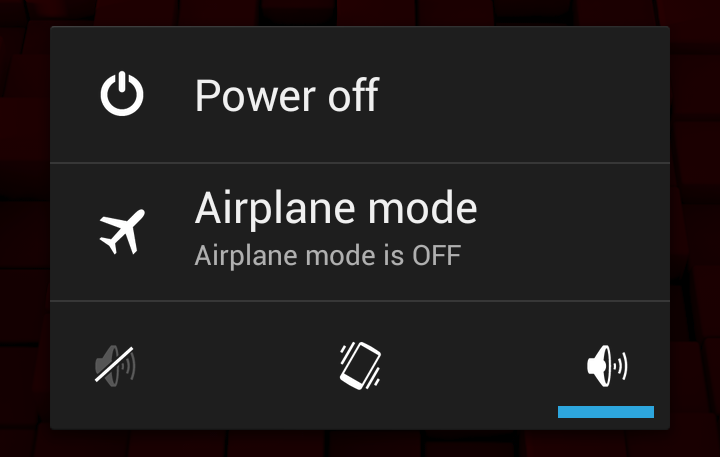
steg 3Tryck OK när det dyker upp i fönstret.
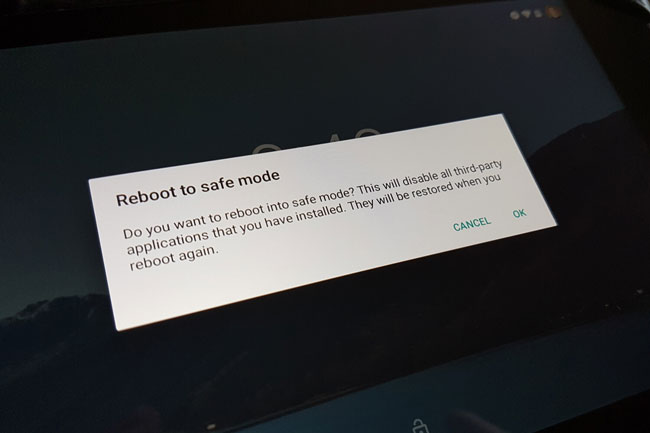
steg 4Ange nytt lösenord för att låsa enheten med ett nytt lösenord.
Android 5.0 och tidigare:
steg 1Tryck Effekt knappen och tryck sedan på Stäng av för att stänga av enheten.
steg 2Lång press Effekt knappen för att slå på den igen.
steg 3Släpp Effekt knappen och tryck och håll ner båda volym upp och volym Ner knappar tills enheten startar med säkert läge, som har a Säkert läge indikatorn längst ner till vänster på skärmen.
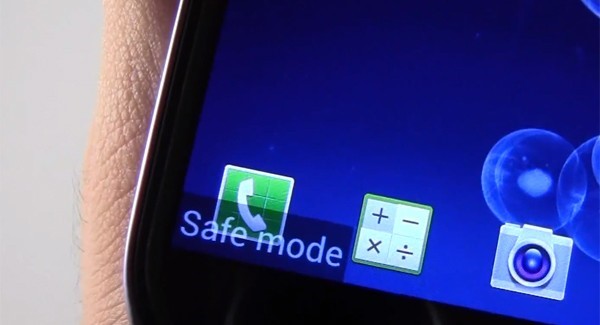
Om problemet har lösts i säkert läge kan du bekräfta att problemet är med ett program från tredje part som du har installerat, eftersom du bara har tillgång till de program som medföljer enheten i säkert läge.
Och då kan du gå till Inställningar > appar > programmet du vill ta bort> Avinstallera för att få dem av din enhet normalt.
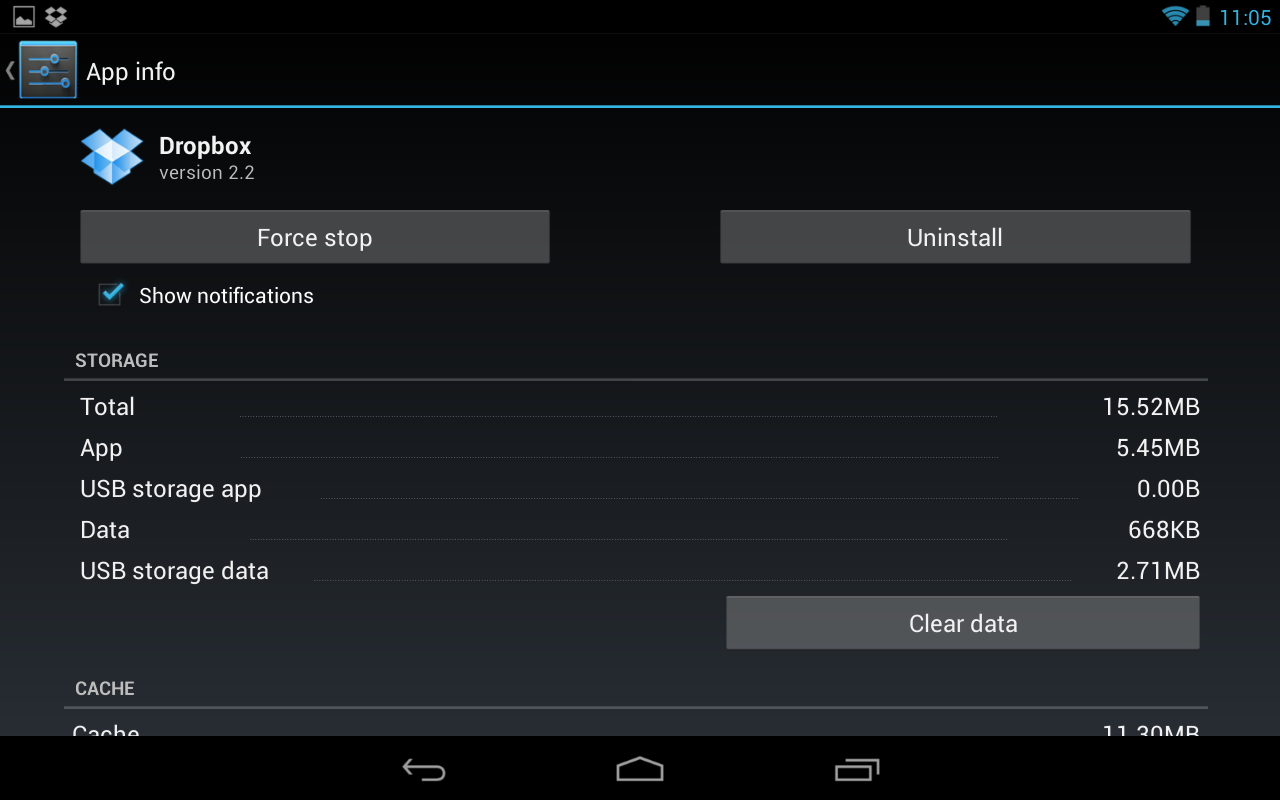
Du kan upprepa denna process för att identifiera vilken applikation som orsakar problemet på din enhet. Och starta om Android-telefonen normalt för att gå ur säkert läge när allt är klart.
Om du inte vill förlora dina uppgifter utan förvarning, FoneLab Broken Android Data Extraction är den bästa insatsen för dig. Ladda ner och försök nu!
Som du kan se, tillåter FoneLab användare att återställa data från handikappade Samsung, till exempel Android telefon stuckar på logotypen, startslinga, svart skärm, etc. Det är enkelt och säkert att använda. Varför inte ladda ner och försök nu!
Fixa ditt frusna, kraschade, svart skärm eller skärmsläppta Android-system till normal eller Återställ data från trasig Android-telefon eller SD-kort.
- Lös dina Android-funktionshindrade problem och återställ data från telefonen.
- Extrahera kontakter, meddelanden, WhatsApp, Foton, etc. från trasig Android-enhet eller minneskort.
- Android-telefon- och SD-kortdata finns tillgängliga.
